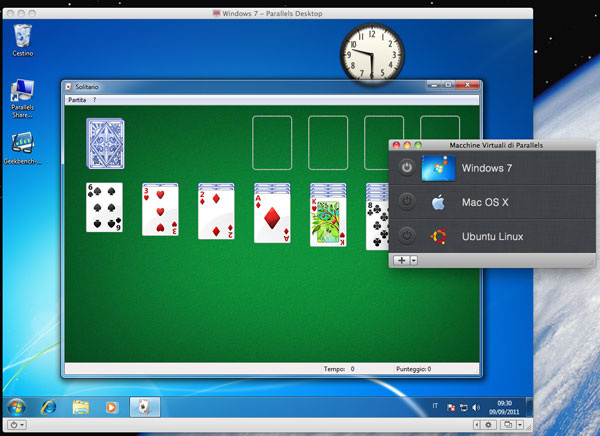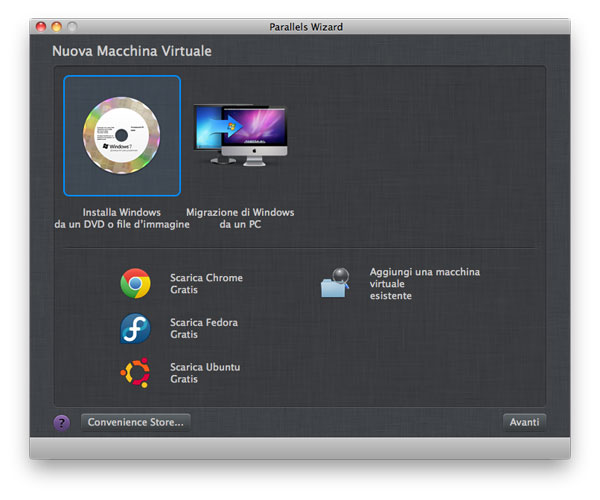Scrivendo lo scorso anno la recensione della versione 6 di Parallels Desktop rilevammo il notevole passo avanti dei software di virtualizzazione e di come l’applicazione di Parallels in particolare avesse raggiunto un livello di perfezione tale da immaginare con difficoltà quali altre caratteristiche gli sviluppatori potevano riservare per la versione 7. Ora che tale versione è arrivata, dobbiamo riconoscere ancora una volta il talento della software house produttrice: le modifiche apportate sono sostanziose, valide e tutte molto interessanti; ma cominciamo andiamo per ordine.
Introduzione
Che cos’è Parallels Desktop? E’ un’applicazione che consente di creare macchine virtuali multiple (con Windows, Linux, OS X o altri sistemi ancora) e aprire, ad esempio, i programmi per PC con Windows parallelamente alle applicazioni per Mac OS X senza dover riavviare; permette di copiare e incollare testo e selezionare e trascinare oggetti tra le applicazioni Mac e i programmi Windows, giocare a giochi Windows e altri programmi per PC, trasferire tutti i dati da un PC e usarli su un Mac, installare sistemi operativi quali: Linux, Google ChromeOS, OS X Lion, Mac OS X Server e usarli anche contemporaneamente. I requisiti minimi per usare Parallels Desktop 7 sono: un Mac con CPU Intel Core 2 Duo o superiore, almeno 2GB di memoria RAM (caldamente consigliati almeno 4GB), Mac OS X 10.5.8 o superiore (inclusi Mac OS X 10.6.8 o superiore, OS X 10.7.x).
Installazione
L’installazione è semplice e consiste nell’avviare un installer il quale verificherà prima la presenza di eventuali update e poi installerà il software rispondendo affermativamente a una serie di pulsanti e accettando la licenza d’uso. L’applicazione occupa in tutto circa 555MB di spazio sull’HD; al termine dell’installazione è sufficiente lanciare il programma dalla cartella applicazioni e digitare la chiave di attivazione riportata all’interno della confezione o ricevuta via e-mail. Dopo aver indicato il seriale, il software è pronto e propone una schermata con grandi icone dalle quali è possibile installare Windows da un DVD o file-immagine, migrare Windows da un PC esistente (vedremo dopo di cosa si tratta), scaricare alcuni sistemi operativi gratuiti dal web (Chrome, Fedora, Ubuntu) o aggiungere una macchina virtuale esistente. Selezionando la prima opzione, sarà possibile installare Windows da un DVD o un immagine-disco (scelta utile per chi, ad esempio, ha un MacBook Air senza lettore DVD).
I sistemi Windows supportati variano dal vecchio Windows 95 a Windows 98, Windows ME, Windows 2000, le varie edizioni di Windows Server, Windows NT, fino ai più recenti Windows XP, Vista e 7. Altri sistemi operativi supportati, sono: il vecchio MS-DOS, OS/2, le varie versioni di FreeBSD; Solaris, OpenSolaris e altri ancora. Installando un Windows recente (da Windows 2000 in poi), è possibile selezionare il livello d’integrazione tra le applicazioni e file Windows e Mac OS: la modalità “Come un Mac” permette di lavorare con le applicazioni Windows e Mac su un singolo desktop Mac OS e la scrivania, le cartelle dei documenti, immagini, musica, filmati e download del Mac saranno condivisi con Windows; nella modalità “Come un PC” Windows verraÌ€ eseguito in una finestra separata e i file del Mac non saranno condivisi con Windows, ma sarà sempre possibile trascinare file tra i sistemi e copiare/incollare testo tra i due ambienti. Se sul proprio sistema si hanno più utenti, in questa fase è possibile scegliere l’opzione “Condividi con altri utenti di questo Mac “: la macchina virtuale verraÌ€ salvata nella cartella /Users/Shared, accessibile a tutti gli utenti. Al termine della procedura guidata, il sistema operativo sarà avviata automaticamente (in Windows e Linux) l’installazione di Parallels Tools (utility che consentono di interagire e sfruttare al meglio la macchina virtualizzata). Chi dispone già di un Windows installato in un software di virtualizzazione può importare le vecchie macchine virtuali: sono supportate le VM create con VMware Fusion, VirtualBox e il vecchio Virtual PC di Microsoft. Nella fase d’installazione, Parallels Desktop individua le macchine virtuali di terze parti salvate nel Mac grazie a Spotlight e le aggiunge alla lista Macchine virtuali; prima di usare queste macchine, eÌ€ necessario convertirle al formato di Parallels Desktop: è sufficiente aprire la macchina virtuale di terze parti per avviare automaticamente la conversione al primo avvio. Se non si desidera convertire una macchina virtuale di terze parti al formato di Parallels Desktop, basta rimuoverla dalla lista di Macchine virtuali e Parallels Desktop non l’aggiungeràÌ€ piùÌ€ alla lista. Eseguendo l’update da Parallels Desktop 6 alla nuova versione 7, la vecchia versione sarà rimossa dal sistema. Le macchine virtuali e le impostazioni passeranno automaticamente alla versione 7 come parte della procedura di aggiornamento.
La migrazione
La funzione “migrazione di Windows da un PC” consente di importare i dati da un computer con Windows verso Parallels Desktop, permettendo di continuare a lavorare con tutti i programmi, file e dati Windows. E’ possibile importare i dati usando uno speciale cavo USB (incluso di serie nella versione “Switch to Mac Edition” di Parallels), via rete (se il PC e il Mac sono connessi a una rete) o sfruttando un dispositivo di storage esterno (esempio un disco rigido). Il trasferimento dei dati è possibile grazie a Parallels Transporter Agent, un software da installare su Windows che è presente sul DVD d’installazione del programma o che, in alternativa, è possibile scaricare dal sito web del produttore.
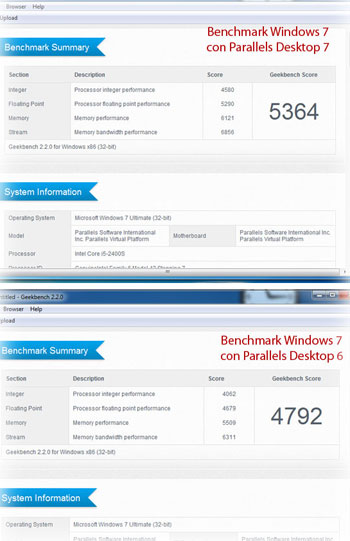
Per capire quanto e se effettivamente il software fosse migliorato dal punto di vista delle performance, abbiamo eseguito (su un iMac base core i5 di ultima generazione con 8GB di memoria RAM) alcuni test con Geekbech, uno strumento per Windows che consente di verificare le prestazioni della memoria e del processore, verificando i risultati con Windows XP e Windows 7 con Parallels Desktop 6 e poi avviando gli identici test sulle stesse macchine virtuali ma con la nuova versione 7 di Parallels Desktop. I risultati ottenuti sono tutti nettamente a favore della nuova versione, segno evidente delle ulteriori ottimizzazioni che gli sviluppatori sono riusciti a implementare, spingendo probabilmente le possibilità tali software. Abbiamo eseguito i test di GeekBench anche con VirtualBox, il virtualizzatore gratuito di Oracle: pur se i risultati ottenuti sono dignitosi, sono certamente più indietro rispetto a quanto è possibile ottenere con Parallels Desktop. Parte del merito è forse da attribuire anche alla riscrittura del software di Parallels a 64 bit, modalità di funzionamento che consente all’applicazione di sfruttare senza problemi grandi quantitativi di memoria RAM. In tutti i test che abbiamo eseguito il sistema guest si è mostrato più veloce: nel 3D, nelle prestazioni di I/O del disco, nella conversione di macchine virtuali di terze parti, nella virtualizzazione dell’hardware (Parallels Desktop 7 supporta anche le istruzioni AVX, Advanced Vector Extensions). Non abbiamo fatto dei test specifici, ma con i MacBook la durata della batteria dovrebbe essere maggiore poiché l’applicazione mette ora a disposizione un’opzione per risparmiare energia attivabile su MacBook Pro di nuova generazione con due schede video (Intel e AMD).
Le novità per Lion
La maggiore velocità di esecuzione non è la sola novità di Parallels Desktop 7. Questa versione comprende diversi miglioramenti e nuove funzionalità molto interessanti. Per quanto riguarda specificatamente OS X 10.7 Lion, vi è il supporto per applicazioni a schermo intero, l’integrazione con il Launchpad (è possibile aggiungere al Launchpad i programmi Windows desiderati e usare la cartella Windows per accedere ad altri programmi Windows da Launchpad), il supporto per la funzionalità di Ripresa introdotta in OS X Lion, il supporto per OS Lion come sistema guest, la possibilità di creare macchine virtuali OS X Lion utilizzando la partizione di ripristino sul Mac con OS X Lion in esecuzione.
Wizard (procedure guidate passo dopo passo) consentono di creare e importare macchine virtuali per l’esecuzione di Windows o altri sistemi operativi, spostare dati da un PC remoto, utilizzare la partizione con Boot Camp o scaricare macchine virtuali pronte all’utilizzo con Ubuntu, Fedora o Chrome OS; è anche possibile (scelta al momento riservata ai soli utenti di Stati Uniti e Canada) acquistare e scaricare Windows e accedere al Convenience Store, un modo semplice per acquistare applicazioni sia per Mac, sia per Windows.
Le novità per tutti i sistemi
L’applicazione non è più venduta in versioni separate per le varie lingue, ma ne supporta varie (italiano compreso) e l’interfaccia di Parallels Desktop viene automaticamente impostata secondo la lingua di sistema selezionata in Mac OS X. L’opzione “Scarica aggiornamenti automaticamente” può verificare la presenza e installare in automatico gli update, permettendo di rimanere sempre aggiornati. Tra i cambiamenti minori, segnaliamo l’opzione per visualizzare o nascondere la barra di stato della finestra della macchina virtuale, l’integrazione ottimizzata con Spaces (per spostare i programmi Windows tra Spaces in Coherence), il passcode per trasferire Windows da un PC remoto verso il Mac in modo più semplice (non è più necessario conoscere l’indirizzo IP del PC), il passaggio automatico alla modalità a schermo intero quando si avviano giochi che sfruttano il 3D.
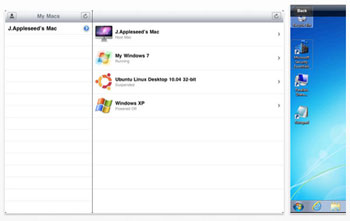
Dalla versione 6, Parallels supporta dispositivi iOS. Dal pannello “Mobile” delle Preferenze di Parallels Desktop, è possibile consentire le connessioni esterne di Parallels Desktop e le sue macchine virtuali dall’iPhone, iPod touch o iPad. Per fare ciò è necessario installare l’applicazione Parallels Mobile (3,99 euro sull’App Store) sull’iPhone, iPod touch o iPad. E’ anche possibile connettere macchine virtuali da uno dei dispositivi in questione mediante un server proxy: dopo aver creato un account (è creato automaticamente nella fase di registrazione del prodotto), basta inserire nel pannello “mobile” l’email e la password, installare Parallels Mobile sui dispositivi e connettersi alle proprie macchine virtuali. Da Parallels Mobile sarà possibile: accedere a qualsiasi macchina virtuale in esecuzione in Parallels Desktop, usare qualsiasi applicazione Windows nella macchina virtuale, avviare, arrestare e reimpostare le macchine virtuali a distanza, rimanere connessi via WiFi o un network 3G, accedere alle applicazioni Windows da qualsiasi postazione su Internet, bilanciare velocità e performance della scheda video virtuale. Prima di installare Parallels Mobile, è fondamentale che la propria copia di Parallels Desktop sia registrata e avere almeno una macchina virtuale con installato un sistema operativo e Parallels Tools. Per iniziare la sessione remota di una macchina virtuale da un dispositivo con iOS, sarà sufficiente selezionare il Mac dove si trova la macchina virtuale e quindi il nome della macchina virtuale. In questo modo, la schermata della macchina virtuale si aprirà. Una volta visualizzato il desktop della macchina virtuale, tutte le modifiche effettuate compariranno sullo schermo del dispositivo mobile in tempo reale; è ovviamente possibile controllare la macchina virtuale usando la tastiera e i gesti virtuali tradizionali di iOS.
Anche Parallels Mobile è stata aggiornata e ora, ad esempio, supporta l’audio consentendo di riprodurre musica e file audio remotamente dalla macchina virtuale Windows. L’app consente ora di copiare e incollare testo tra il dispositivo mobile e Windows, è ottimizzata e consente di ottenere prestazioni video superiori, supporta tastiere e display esterni e gli sviluppatori hanno implementato un sistema che consente di impostare l’app in modo che questa connetta Mac e Windows soltanto quando la connessione Wi-Fi è disponibile.
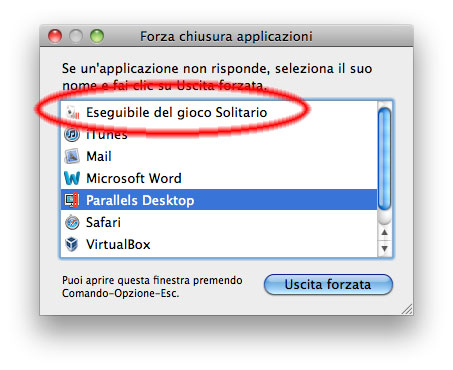
iSight, FaceTime HD e altre webcam esterne possono ora essere condivise tra Mac OS X e Windows. Parallels Desktop 7 migliora anche la stampa virtuale: le stampanti di Mac OS X diventano automaticamente disponibili in Windows e se si cambia la stampante predefinita di Mac OS X, le macchine virtuali configurate per l’utilizzo di quella stampante usano automaticamente quella nuova. Utile l’opzione “Profilo condiviso” con la quale è possibile impostare Mac OS X e Windows affinché usino le stesse cartelle per elementi come musica, documenti, immagini, desktop e file eliminati. Salvando, ad esempio, un file nella cartella Documenti, lo ritroveremo sia nella cartella equivalente di Mac OS X, sia nella cartella equivalente di Windows (il sistema consente persino di mappare il cestino). E’ possibile forzare l’uscita dei programmi Windows che non rispondono usando la specifica combinazione di tastiera o il comando “Uscita forzata” dal menu Mela. Per quanto concerne la modalità “Coherence” (per usare due sistemi come se facessero parte di un unico sistema) questa è utilizzabile anche dalle macchine virtuali Linux e, attivandola, i programmi Linux compaiono sul desktop Mac accanto alle applicazioni Mac. La sincronizzazione dell’orario è finalmente bidirezionale: abilitando le modifiche alle impostazioni dell’ora sia in Mac OS X, sia nel SO guest, i due sistemi vengono automaticamente sincronizzati a vicenda. Se al Mac è connessa (alla porta USB o Firewire) una scheda audio compatibile con audio surround 5.1 o 7.1 è possibile sfruttarla nelle macchine virtuali con Windows o Linux, tramite alcuni semplici passaggi spiegati nella guida.
Conclusioni
Parallels Desktop è diventato pressochè perfetto. Già la versione 6 era un vero e proprio gioiello, comprendendo tutto quello che si può desiderare in un software del genere. La versione 7 ha superato ogni nostra aspettativa, dimostrandosi semplice e veloce in tutti i test. E’ possibile creare con facilità macchine virtuali realmente utilizzabili e con le quali ottenere performance che non hanno nulla da invidiare a molte macchine reali che si vedono in giro. Anche se la casa afferma che il software è in grado di funzionare con soli 2GB di memoria RAM, il nostro consiglio è di installarlo su macchine con 4 o più GB di memoria RAM: le macchine virtualizzate risultano più scattanti (soprattutto con i più recenti Vista e Windows 7).
Dal sito degli sviluppatori è possibile scaricare una versione dimostrava: dopo esservi registrati, riceverete il link al demo e un numero di serie utilizzabile per avviare per 14 giorni l’applicazione. Un ottimo modo per provare da soli le caratteristiche di un prodotto che è davvero ottimo sotto tutti gli aspetti. Ricordiamo che per ambienti professionali, la società commercializza “Parallels Server”, un hypervisor (soluzione specifica lato server) ideale per le organizzazioni che desiderano ottimizzare le infrastrutture IT riducendo i costi legati all’hardware. Parallels Server consente di eseguire applicazioni server avanzate (Microsoft Exchange, Oracle Database, Microsoft SharePoint…) su Apple Xserve e include strumenti di gestione e manutenzione incorporati per la macchina virtuale che consentono di consolidare su un solo computer i compiti svolti in precedenza da più macchine in rete, con vantaggi sia in termini di risparmio energetico, sia in termini di costi di manutenzione.
Pro:
- Applicazione a 64-bit in grado di sfruttare CPU e RAM
- Ottime performance complessive, prestazioni 3D e I/O
- Funzionalità complete sotto ogni punto di vista
Contro:
- Nulla da segnalare
Prezzo e disponibilità
Parallels Desktop 7 è proposto a 79,99 euro IVA inclusa; l’aggiornamento dalla versione precedente costa 49,99 euro IVA inclusa. La versione educational costa 64,00 euro IVA inclusa, mentre il pacchetto Switch to Mac che include lo speciale cavo di collegamento USB Mac-PC è proposto a 100,00 euro IVA inclusa.
[A cura di Mauro Notarianni]